
时间:2018-12-26 11:41:07 来源:www.win10xitong.com 作者:win10
qq是很多用户会使用到的一款聊天工具,很多用户会在电脑中安装这个软件,很方便的进行设置,但是有的用户发现每次开机的时候,就会自动启动这个功能,导致电脑的运行速度过慢,用户表示需要进行禁止开机自启动的设置,那么win10qq开机自启动怎么禁止设置呢?
方法一、
1、打开安全卫士,点击优化加速,选择左下角的启动项。
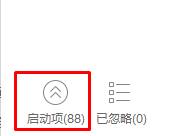
2、win10qq开机自启动怎么禁止设置?查看到腾讯QQ,点击禁止启动,确定。

方法二、
1、按住Ctrrl+Shift+Esc打开任务管理器。
2、跳转到启动界面,找到并右键点击腾讯QQ,选择禁用,确定。
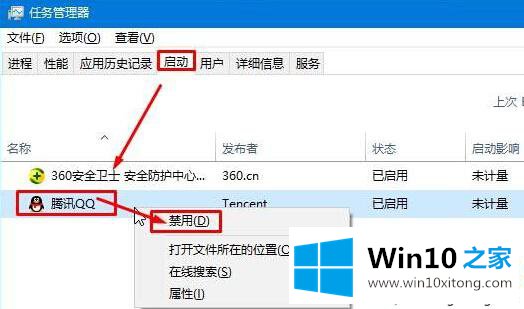
这样的设置就可以将qq的开机自启动的进行关闭设置,如果用户不知道win10qq开机自启动怎么禁止设置,可以打开安全卫士进行一些设置,还可以打开任务管理器进行相关的启动项的关闭禁用设置。